- مجموعه: ترفندهای کامپیوتری
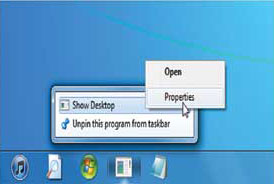
اگر از شيوه جديد نمايش دسکتاپ در ويندوز7 راضي نيستيد و دوست نداريد ماوس را به گوشه صفحه بکشيد تا دسکتاپ را ببينيد، راهحل ساده است، کافي است اين ترفند کوچک را دنبال کنيد.

زمین قانون عجیبی دارد،
هفت میلیارد آدم
و فقط با یکی از آنها
احساس تنهایی نمی کنی
و خدا نکند که آن یک نفر
تنهایت بگذارد،
آن وقت حتی با خودت هم
غریبه می شوی . . .
به وب ماه عسل 98 خوش آمدید
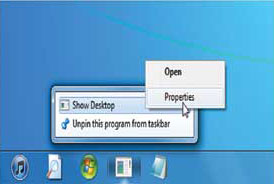
اگر از شيوه جديد نمايش دسکتاپ در ويندوز7 راضي نيستيد و دوست نداريد ماوس را به گوشه صفحه بکشيد تا دسکتاپ را ببينيد، راهحل ساده است، کافي است اين ترفند کوچک را دنبال کنيد.

در اين ترفند قصد داريم به معرفي نحوه ساخت يک فولدر با قابليتهاي خاص بپردازيم. فولدري که پس از ورود به آن ميتوانيد به کليه تنظيمات ويندوز در گروهبنديهاي مختلف دسترسي داشته باشيد. از اين رو اين فولدر را ميتوانيم يک فولدر جادويي بناميم.
بدين منظور:
در هر محلي نظير صفحه دسکتاپ يک فولدر جديد ايجاد کنيد (با استفاده از راست کليک بر روي فضاي خالي و انتخاب New > Folder).
سپس عبارت زير را عيناً Copy کرده و به عنوان نام فولدر قرار دهيد:
beytoote.{ED7BA470-8E54-465E-825C-99712043E01C}
بر روي فولدر ايجاد شده به نام beytoote دوبار کليک کنيد.
در اين فولدر جادويي ميتوانيد تمامي تنظيمات ويندوز را در يک مکان در اختيار داشته باشيد.
منبع:Tarfandestan.com

این روزها بسیاری از کاربران در تب و تاب تهیه و نصب ویندوز 7 هستند. تعریفها و نقدهای مختلفی که از ویندوز 7 شده باعث شده است که بسیاری از کاربران که تجربه خوبی از ویندوز ویستا نداشتهاند به این ویندوز جدید تمایل پیدا کنند. علاوه بر آن آمار کاربرانی که پس از استفاده از این ویندوز از آن اعلام رضایت کردند بالا بوده و این موضوع نوید روزهای خوشی را برای مایکروسافت به ارمغان آورده است. اما در این میان عدهای از کاربران هستند که عقیده خاصی را دنبال میکنند. آنها معتقدند که ویندوز 7، همان ویندوز ویستا است که توسط مایکروسافت کمی کاربر پسندتر شده است. در نتیجه همچنان ویندوز XP را ترجیح میدهند. اما شاید واقعیت چیز دیگری باشد. تفاوتهای بین ویندوز 7 و ویستا قطعاً چیزی فراتر از یک تغییرات کوچک است. در این ترفند قصد داریم به معرفی 18 قابلیت جالبی بپردازیم که در ویندوز ویستا و سایر ویندوزها از هیچ یک از آنها خبری نبود. قابلیتهایی که هر یک به خودی خود یک تغییر جدی محسوب میشود.

همان طور که ممکن است بدانيد مدت زماني است که نسخه آزمايشي (بتا) مجموعه نرم افزاري آفيس به نام Office 2010 از سوي شرکت مايکروسافت منتشر شده است. نرم افزارهاي اين مجموعه در حال حاضر در سايت مايکروسافت براي عموم و به طور رايگان جهت دانلود قرار گرفتهاند. همچنين نسخه نهايي آفيس 2010 طبق اعلام مايکروسافت در نيمه اول سال 2010 به طور رسمي منتشر خواهد شد. در نتيجه از اين پس در وب سايت ما به معرفي ترفندهاي جديد در آفيس 2010 نيز خواهيم پرداخت. يکي از اين ترفندهاي جديد که در نرم افزار Word 2010 نهفته است، قابليت عکسبرداري از صفحه Word و همچنين عکسبرداري از ساير پنجرههاي باز موجود، ميباشد. فرض کنيد قصد داريد از يکي از پنجرههاي ويندوز عکس بگيريد و آن را وارد محيط Word کنيد. هم اکنون با استفاده از اين قابليت در Word 2010 از نرم افزارهاي جانبي مخصوص عکس گرفتن از پنجرههاي ويندوز بي نياز ميشويد و علاوه بر آن سرعت کار شما نيز بيشنر ميگردد. در اين ترفند قصد داريم به معرفي اين قابليت جديد Word 2010 و طرز کار آن بپردازيم.
بدين منظور:
نرم افزار Word 2010 را اجرا نماييد.
در نوار بالاي صفحه به تب Insert برويد.
در محدوده Illustrations بر روي Screenshot کليک کنيد.
خواهيد ديد که پيش نمايشي از کليه پنجرههايي که هم اکنون باز است ظاهر خواهد شد. يکي از اين پنجرهها طبعاً خود Word است.
اکنون در صورتي که بر روي پيش نمايش يکي از پنجرهها کليک کنيد، از آن پنجره عکس گرفته خواهد شد و تصوير عکس عيناً وارد صفحه Word خواهد شد. سپس با استفاده از ابزارهاي ويرايش تصوير امکان ويرايش عکس گرفته شده وجود دارد.
همچنين در صورتي که بخواهيد تنها از قسمت خاصي از صفحه، عکس بگيريد کافي است پس از کليک بر روي Screenshot بر روي Screen Clipping کليک کنيد. با اين کار ظاهر صفحه شفاف خواهد شد و با استفاده از کليک چپ ماوس ميتوانيد محدوده مورد نظر که ميخواهيد از آن عکس بگيريد را مشخص کنيد. با رها کردن کليد ماوس، عکس گرفته ميشود و مستقيماً وارد صفحه Word ميگردد.
منبع:tarfandestan.com

یکی از کارهای ملال آوری که کاربران ویندوز با آن مواجه هستند، عمل Restart کردن کامپیوتر پس از نصب برنامه های خاصی یا تغییری در رجیستری ویندوز است. بدین شکل که پش از نصب نرم افزار یا تغییری در رجیستری، از شما خواسته میشود که سیستم را مجدد راه اندازی کنید یا برای اعمال تأثیر آن مجبور به ریست کردن میشوید. اما آیا این کار همیشه لازم است؟ یا میتوان گاهی به این اخطار توجه نکرد. در این ترفند قصد داریم به کنکاش این موضوع بپردازیم.
تنها دلایل اندکی وجود دارند که پس از نصب، یکبار Restart کردن را واجب میکند. یکی از دلایل موجود هنگامی است که فایلهایی که در سیستم در حال کار قفل هستند، احتیاج به به روزرسانی و یا پاک شدن دارند.
این مسئله برای بسیاری از فایلهای سیستم صدق میکند و همچنین برای فایلهایی که در یک زمان توسط برنامههای کاربردی دیگر باز شدهاند.
البته این مسئله نیز ممکن است وجود داشته باشد که یک برنامه نصب به خودی خود بخواهد از دایرکتوری موقت پاک شود. در چنین حالتی، احتیاج به Restart کردن جدید نخواهد بود.
پس همواره هنگام تغییرات سیستمی نیاز به رستارت خواهید داشت.
اگر زمانی کامپیوتر از شما درخواست Restart کرد، میتوانید توسط ابزار Whyreboot دلایل آن را بفمهید. تنها توسط دوبار کلیک کردن میتوانید این برنامه مجانی انگلیسی زبان را فراخوانی کنید. سپس در یک پنجره مجزا، لیستی از تمام فایلهایی که باید پاک شوند و یا تغییر اسم یا مکان به آنها داده شود را به اضافه مسیرشان در اختیار شما قرار میگیرد. این اطلاعات را ابزار گفته شده بیشتر از رجیستری بدست میآورد.
میتوانید این برنامه را از لینک زیر دریافت کنید:
http://www.pcwelt.de/downloads/tools_utili...7220/index.html
اما در خصوص تغییراتی که در رجیستری میدهید، ابتدا باید تشخیص دهید که آیا این تغییر در یک فایل سیستمی بوده یا خیر؟
مثلا اگر شما تغییری را در کلید زیر میدهید:
HKEY_LOCAL_MACHINE/System/CurrentControlSet/Control/Session Manager
با کمک اسم فایل و مسیر موجود به راحتی متوجه خواهید شد که این عملیات مربوط به چیست. زیرا تغییر در فولدر System بوده است.
این صورت احتیاج به یک Restart سریع دارد و یا تنها یک برنامه نصب در انتظار این است که خود را پاک کند که در این صورت میتوانید با خیال راحت از Restart کردن، صرف نظر کنید.
منبع:tarfandestan.com
تعداد صفحات : 30